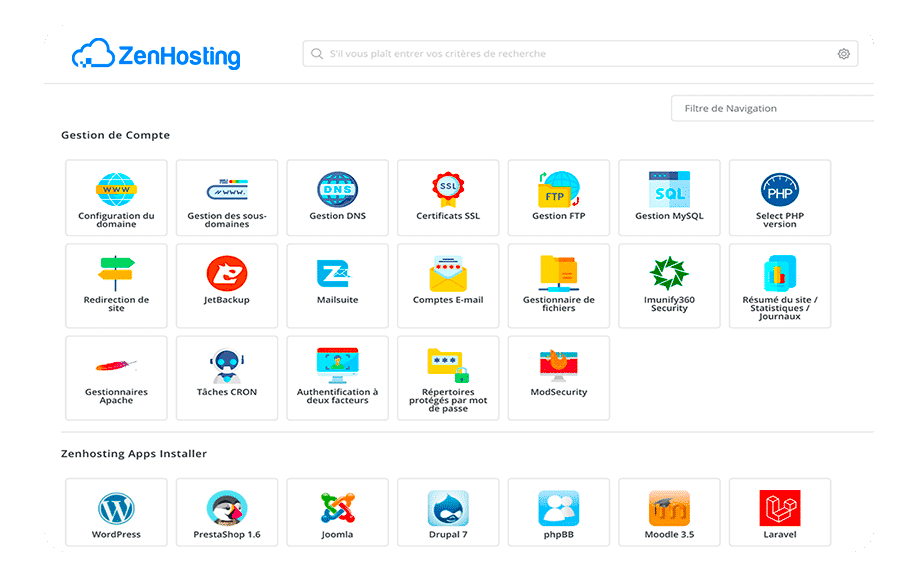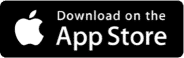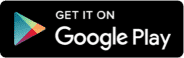Chaque seconde compte lorsqu’il s’agit du temps de chargement d’un site Web. Si un site prend plus de quelques secondes à se charger que prévu, les gens l’abandonneront presque immédiatement. Ceci, à son tour, affecte le taux de rebond, ce qui peut entraîner une dégradation du classement des moteurs de recherche.
Les gens s’attendent à avoir accès aux informations sur Internet le plus rapidement possible. Il est donc important d’aligner les performances de votre site Web sur les attentes de vos clients.
Cet article explique comment Cloudflare CDN peut vous aider à augmenter la vitesse de chargement de votre site Web WordPress.
Qu’est-ce que le CDN Cloudflare ?
L’une des fonctionnalités de Cloudflare CDN est d’augmenter la vitesse de chargement du site Web. Il fonctionne en conservant plusieurs copies des données de votre site Web sur des serveurs proxy dans le monde entier.
Cela signifie que lorsque des personnes souhaitent accéder à votre contenu, la demande est envoyée à des serveurs proches de leur emplacement pour assurer un traitement immédiat.
Cloudflare CDN offre également une sécurité contre les attaques DDoS potentielles , garantissant la confidentialité des données pour votre entreprise et vos clients. De plus, il masquera vos serveurs de noms sur les outils de recherche d’enregistrement de domaine (WHOIS).
Comment Cloudflare aide-t-il votre site WordPress ?
Voici quelques-uns des principaux avantages de l’utilisation de Cloudflare pour votre site Web WordPress :
- Temps de réponse rapide. Cloudflare utilise l’edge computing , qui est responsable du transfert efficace des données d’un serveur à un autre. Cette fonctionnalité réduit le temps d’attente des visiteurs de votre site, améliorant ainsi l’expérience utilisateur globale.
- Protection des sites. Les utilisateurs peuvent personnaliser les paramètres de sécurité du site Web via le tableau de bord Cloudflare pour bloquer les menaces en ligne potentielles. Certaines fonctionnalités de sécurité incluent un pare-feu d’application Web (WAF) et une protection DDoS .
- Certificat SSL . Secure Socket Layer (certificat SSL) est un logiciel qui protège les données du site Web en garantissant que seuls les ordinateurs ou les navigateurs autorisés peuvent y accéder.
- Optimisation automatique de la plateforme. Cloudflare aide à améliorer les performances globales de votre site WordPress grâce à une optimisation automatique. Le processus comprend le redimensionnement des images et la purge automatique du cache WordPress lors des mises à jour du site Web.
Configurer Cloudflare sur WordPress
L’installation de Cloudflare sur votre site WordPress est simple et rapide. Vous pouvez le faire manuellement ou via votre hébergeur.
Par exemple, Zenhosting intègre automatiquement Cloudflare dans ses hébergement . C’est idéal pour les propriétaires de sites qui veulent le package complet nécessaire pour gérer un site Web sécurisé sans avoir à y consacrer beaucoup d’efforts ou de réflexion.
Suivez ces étapes pour configurer Cloudflare sur votre site Web WordPress.
Créer un compte Cloudflare
L’inscription est simple et ne prend que quelques minutes. Assurez-vous simplement que l’ URL de votre site WordPress est prête .

Vous avez maintenant un compte Cloudflare mais vous devez encore ajouter votre site Web pour accéder aux services.
Ajouter un nom de domaine à Cloudflare
Accédez à votre tableau de bord Cloudflare. Sélectionnez le bouton Ajouter un site .

Ajoutez l’URL de votre site WordPress. Cloudflare permet à ses utilisateurs d’ajouter autant de sites Web qu’ils le souhaitent, même pour la version gratuite.

Maintenant, sélectionnez votre plan. S’il s’agit d’un blog ou d’un site Web personnel, nous vous recommandons de choisir la version gratuite . Il est livré avec toutes les fonctionnalités de base nécessaires pour protéger votre site Web contre les menaces en ligne et améliorer sa vitesse de chargement.
Vérification des enregistrements DNS de votre nom de domaine
Une fois votre site WordPress ajouté à Cloudflare, vous serez invité avec les détails DNS du nom de domaine. Dans cette étape, activez ou désactivez Cloudflare pour des sous-domaines spécifiques.
Pour l’activer, basculez simplement l’icône du nuage sur une couleur orange

Nous vous suggérons fortement d’activer Cloudflare pour votre nom de domaine nu et votre sous-domaine www . De cette façon, Cloudflare fonctionnera à la fois sur les versions www et non www de votre site.
Une fois que vous avez terminé, appuyez sur Continuer pour passer à l’étape suivante.
Faire pointer votre nom de domaine vers les serveurs de noms Cloudflare
- Accédez aux serveurs de noms Cloudflare en cliquant sur l’ onglet DNS sur le tableau de bord.
- Dans la section Gestion DNS , vous verrez les serveurs de noms Cloudflare attribués à votre site Web. Copiez ces valeurs.
- Ouvrez un nouvel onglet de navigateur et accédez au panneau de contrôle de votre hébergement. Pour les clients Zenhosting, vous trouverez les détails des serveurs de noms sous l’ onglet Domaines .

Cliquez sur le bouton radio Utiliser des serveurs de noms personnalisés, par la suite cliquez sur Changer les serveurs DNS.
Cela peut prendre jusqu’à 72 heures pour que le DNS se propage dans le monde entier. Une fois la mise à jour des serveurs de noms terminée, vous recevrez un e-mail de confirmation de Cloudflare.
Vous pouvez également vérifier l’état de la mise à jour sur le site Web de Cloudflare. Au cours de ce processus, votre page ne subira aucun temps d’arrêt.
Le protocole de transfert hypertexte sécurisé (HTTPS) sécurise les données du site Web via un certificat SSL. Il est important de configurer ce paramètre pour protéger votre site WordPress contre les violations de données potentielles et les fuites de données.
Il suffit de deux étapes pour configurer HTTPS.
- Accédez à l’ onglet SSL sur votre tableau de bord Cloudflare. Choisissez Full SSL si vous avez un certificat SSL existant ou Flexible SSL si vous n’en avez pas.Le SSL flexible sert uniquement à protéger les transferts de données entre le site WordPress et Cloudflare. Pendant ce temps, Full SSL offre une protection de bout en bout de votre site au serveur du visiteur.
- Rendez-vous dans la section Certificats Edge et activez Toujours utiliser HTTPS. Cela peut prendre un certain temps pour que les modifications soient visibles, alors vérifiez-les après quelques heures. Une fois que vous voyez un message de confirmation et une icône de cadenas près de l’URL du site, vous saurez qu’il est actif.
Si vous avez un plan d’hébergement avec Zenhosting, profitez du certificat SSL gratuit .
Installation et configuration du plugin WordPress Cloudflare
Pour terminer le processus, nous devons installer le plugin WordPress Cloudflare pour WordPress. Cet outil est doté d’un certain nombre de fonctionnalités pratiques pour vous aider à gérer le CDN, telles que :
- Optimisation WordPress en un clic
- Ensembles de règles de pare-feu d’application Web (WAF)
- Purge automatique du cache
- Statistiques
- Paramètres Cloudflare intégrés pour une modification facile
Voici un guide étape par étape sur la façon d’installer le plugin Cloudflare WordPress :
Accédez à votre tableau de bord WordPress et rendez-vous sur Plugins -> Ajouter un nouveau .

Recherchez le plug-in WordPress Cloudflare . Installez-le et activez-le.

Accédez à la page Paramètres et sélectionnez Cloudflare .

Sélectionnez Obtenir votre clé API à partir d’ici situé ci-dessous.

Une nouvelle fenêtre apparaîtra. Accédez à l’ onglet API Tokens , puis sélectionnez View dans l’ option Global API Key .

Saisissez votre mot de passe Cloudflare, puis copiez la clé API fournie.
Revenez à la page Paramètres du plug-in et collez la clé API dans le champ de connexion. Appuyez sur le bouton Enregistrer les informations d’identification de l’API .
Une fois Cloudflare configuré et connecté au plugin WordPress, vous verrez plusieurs paramètres :
- Paramètres optimisés WordPress. Cliquez sur Appliquer les paramètres Cloudflare recommandés pour réinitialiser les valeurs de mise en cache et de niveau de sécurité, Auto Minify et la géolocalisation IP. Cloudflare appliquera automatiquement les paramètres à votre site WordPress pour améliorer ses performances.
- Optimisation automatique de la plateforme (APO). Cette fonctionnalité de plug-in Cloudflare permet de conserver des copies des données de votre site Web pour augmenter le temps de chargement. Il garantit que les clients peuvent accéder instantanément à votre contenu. Grâce à l’optimisation automatique de la plate-forme, Cloudflare stocke à la fois le contenu statique et dynamique dans son réseau périphérique.
- Purger le cache. La mise en cache du site Web consiste à copier les données du site Web et à les placer dans un stockage temporaire pour un accès instantané. La purge du cache signifie que Cloudflare supprimera toutes les informations précédemment stockées afin de pouvoir copier de nouvelles données.
L’utilisation du plugin Cloudflare est un moyen pratique de gérer les paramètres dans votre tableau de bord WordPress.
Conclusion
Un réseau de diffusion de contenu est un service important qui peut vous aider à augmenter la vitesse de votre site. Parmi les nombreuses options disponibles, nous vous recommandons fortement d’utiliser Cloudflare. Il offre un service CDN fiable avec d’excellentes améliorations en matière de sécurité et de performances.
Cet Article est utile ? Votez